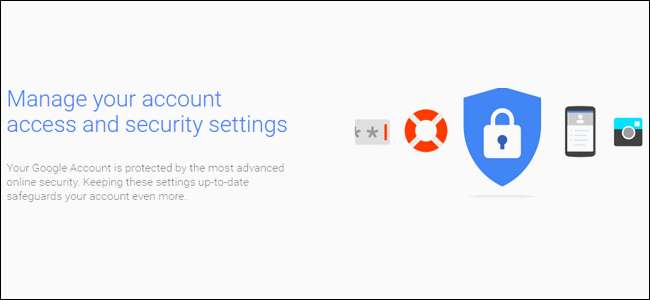
De todas as suas contas online, há uma boa chance de o Google conter a maior parte de suas informações. Pense nisso: se você usa o Gmail para e-mail, Chrome para navegação na web e Android para o sistema operacional móvel, então você já está usando o Google para quase tudo o que faz.
Agora que você está pensando em quanto de suas coisas são armazenadas e salvas pelo Google, pense em como essa conta é segura. E se alguém tiver acesso à sua conta do Google? Isso inclui extratos bancários no Gmail, arquivos pessoais no Drive, imagens armazenadas no Google Fotos, registros de bate-papo do Hangouts e muito Mais. Pensamento assustador, certo? Vamos falar sobre como garantir que sua conta seja o mais segura possível.
Comece com uma verificação de segurança
O Google verifica a segurança de sua conta muito fácil: basta usar a ferramenta de verificação de segurança integrada no sua conta “ Login e segurança " página.
Ao clicar na opção “Verificação de segurança”, você será lançado em um formulário de várias seções que basicamente pedirá que você analise e confirme algumas informações - isso não deve demorar muito, mas você definitivamente vai querer tomar seu tempo e reveja cuidadosamente as informações que você encontrar aqui.
Definir um telefone e e-mail de recuperação
A primeira opção é muito simples: confirme seu número de telefone e endereço de e-mail de recuperação. Basicamente, se você não conseguir acessar sua conta do Google, certifique-se de que tudo está correto. Além disso, você receberá um e-mail em sua conta de recuperação sempre que sua conta principal for conectada em um novo local.

Veja eventos de segurança recentes
Depois de confirmar essas informações, vá em frente e clique em “Concluído”. Isso o levará para o menu Eventos de segurança recentes - se você não fez nenhuma alteração relacionada à segurança recentemente, é provável que você não tenha nada aqui. Se lá é algo e você não fez nenhuma alteração, definitivamente dê uma olhada mais de perto - isso pode ser um indicativo de algum tipo de atividade suspeita em sua conta. Se algo estiver listado aqui (como na minha captura de tela), você pode descobrir o que é clicando na seta para baixo ao lado da data e hora. Como você pode ver abaixo, meu evento específico foi a revogação da permissão de e-mail no meu iPad. Eu não tenho mais aquele tablet, então não há necessidade de ter permissão. Novamente, se tudo estiver certo, dê um clique no botão "Parece bom".

Veja quais outros dispositivos estão conectados à sua conta
RELACIONADOS: Como ver outros dispositivos conectados à sua conta do Google
A próxima seção pode ou não demorar um pouco, dependendo de quantos dispositivos você conectou. Isto é definitivamente algo que você vai querer prestar atenção, no entanto: se você não tem mais ou usa um dispositivo específico, não há razão para que ele tenha acesso à sua conta! Também é importante notar que, se você usou o dispositivo recentemente, a hora, a data e o local aparecerão ao lado do nome. Para obter mais informações sobre dispositivos específicos, clique na seta para baixo no final da linha.

Novos dispositivos também serão destacados aqui, junto com um aviso de que se você não os reconhecer, alguém pode ter acesso à sua conta.

Limpe os aplicativos que têm permissão para acessar sua conta
A próxima seção é outra importante: Permissões da conta. Basicamente, trata-se de qualquer coisa que tenha acesso à sua Conta do Google - qualquer coisa que você tenha feito login com o Gmail ou que tenha concedido permissões com sua conta. A lista não mostrará apenas o que é o aplicativo ou dispositivo, mas exatamente a que ele tem acesso. Se você não se lembra de ter concedido acesso a algo (ou simplesmente não usa mais o aplicativo / dispositivo em questão), clique no botão “remover” para revogar o acesso à conta. Se for uma conta que você realmente usa e remove acidentalmente, você só terá que conceder acesso a ela na próxima vez que fizer login.

Por fim, você revisará as configurações da verificação em duas etapas. Se você não tiver essa configuração, faremos isso abaixo.
Se você fizer isso, no entanto, certifique-se de que tudo esteja atualizado - verifique seu número de telefone ou outro método de autenticação e confirme se o valor do seu código de backup está correto - se você nunca usou um código de backup para nada, mas tem menos de 10 restantes disponível, algo não está certo!

Se, a qualquer momento durante o processo de verificação, você notar que algo está errado, não hesite em clicar no botão "Algo parece errado" - há um motivo para isso! Depois de clicar nele, ele sugerirá automaticamente que você altere sua senha. Se algo realmente está errado, é algo que você vai querer fazer.

Embora o processo de verificação em si seja muito útil, você também precisará saber como acessar e alterar as configurações manualmente. Vejamos os mais comuns no momento.
Use uma senha forte e verificação em duas etapas
Se você já está na Internet há algum tempo, já conhece o discurso: use um senha forte . O nome ou aniversário do seu filho, seu aniversário ou qualquer outra coisa que possa ser facilmente adivinhada não são exemplos de senhas fortes - esses são os tipos de senhas que você usa quando basicamente quer que seus dados sejam roubados. Verdade dura, eu sei, mas é o que é.
RELACIONADOS: Por que você deve usar um gerenciador de senhas e como começar
Nós altamente, altamente recomendo usar algum tipo de gerador e gerenciador de senha para obter as senhas mais fortes possíveis - uma que faça parte de um cofre de senhas é ainda melhor. Meu favorito pessoal do grupo é Última passagem , que uso há alguns anos. Quando se trata de novas senhas, esta é a minha escolha: acabo de deixar o LastPass gerar uma nova senha e salvá-la, e nunca mais penso nisso. Contanto que eu me lembre da minha senha mestra, então essa é a única que vou precisar. Você deve fazer o mesmo, não apenas para sua conta do Google, mas para tudo suas contas! Temos um guia completo sobre como fazer isso aqui .
RELACIONADOS: O que é autenticação de dois fatores e por que eu preciso dela?
Depois de ter uma senha forte, é hora de configurar a autenticação em duas etapas (também conhecida como autenticação de dois fatores ou “2FA”). Basicamente, isso significa que você precisa de duas coisas para entrar em sua conta: sua senha e uma segunda forma de autenticação - geralmente algo que só pode ser acessado por você. Por exemplo, você pode receber uma mensagem de texto com um código exclusivo, usar um aplicativo de autenticação em seu telefone (como Google Authenticator ou Authy ), ou mesmo usar Novo sistema de autenticação sem código do Google , que é meu favorito pessoal.
Dessa forma, seu dispositivo fica protegido com algo que você conhecer e algo que você ter . Se alguém conseguir sua senha, não conseguirá acessar sua conta, a menos que também tenha roubado seu telefone.
Para alterar sua senha ou configurar a verificação em duas etapas, primeiro você precisa acessar seu Configurações da Conta do Google e selecione “Login e segurança”.

De lá, role para baixo até a seção “Fazer login no Google”, onde você verá uma análise de informações pertinentes, como a última vez que você alterou sua senha, quando configurou a verificação em duas etapas e assim por diante.

Para alterar sua senha (que é algo que aparentemente sou longo vencido), clique na caixa “Senha”. Primeiro, você será solicitado a inserir sua senha atual e, em seguida, será apresentada uma nova caixa de entrada de senha. Bastante fácil.
Para definir ou alterar suas configurações de verificação em duas etapas, vá em frente e clique nesse link na página principal “Login e segurança”. Novamente, você será solicitado a inserir sua senha. Se você nunca configurou a verificação em duas etapas em sua conta do Google, pode clicar na caixa “Primeiros passos” para, hum, começar. Será solicitado que você faça login novamente e envie um código por mensagem de texto ou ligação telefônica.

Depois de obter o código e inseri-lo na caixa de verificação, será perguntado se você deseja ativar a verificação em duas etapas. Vá em frente e clique em “ligar”. De agora em diante, você receberá um código toda vez que tentar fazer login em sua conta do Google em um novo dispositivo.

Depois de configurar a verificação em duas etapas (ou se você a tinha configurado em primeiro lugar), você pode controlar exatamente qual é a sua segunda etapa - é aqui que você pode alterar para o método "Prompt do Google" sem código, mude para um aplicativo autenticador e verifique se seus códigos de backup estão atualizados.

Para configurar um novo método de segunda etapa, basta usar a seção “Configurar segunda etapa alternativa”.

Boom, está feito: sua conta é agora Muito de mais seguro. Bom para você!
Fique de olho nos aplicativos conectados, atividade do dispositivo e notificações
O resto da página de segurança é bastante simples (e também uma parte da Verificação de segurança de que falamos anteriormente), pois abrange dispositivos conectados, aplicativos e configurações de notificação. Mais do que algo que você pode fazer ativamente, tudo em “Notificações e atividades do dispositivo” e “Aplicativos e sites conectados” é algo que você deve observar passivamente.
Você pode monitorar a atividade da conta aqui - como dispositivos que foram conectados recentemente à sua conta do Google, por exemplo - junto com os dispositivos atualmente conectados. Novamente, se você não estiver mais usando um dispositivo, revogue seu acesso! Você pode obter mais informações sobre eventos e dispositivos clicando no respectivo link “Revisar…”.

Para remover um dispositivo, basta clicar no dispositivo e escolher “remover”. Ele pedirá que você confirme a remoção e pronto. Sim, é tão fácil.

Você também pode controlar seus alertas de segurança aqui - esta é uma seção simples que basicamente permite definir quando e onde receber notificações para eventos específicos, como “Riscos de segurança cruciais” e “Outra atividade da conta”.

Gerenciar seus aplicativos conectados, sites e senhas salvas é tão simples quanto: clique no link “Gerenciar…” para mais informações e remova tudo o que você não estiver mais usando ou quiser salvar.

Verifique novamente essas páginas de vez em quando e limpe tudo o que não precisa de acesso. Você ficará mais feliz e seguro com isso.
Proteger sua conta do Google não é difícil, nem muito demorado, e é algo que todos os que têm uma conta do Google devem fazer. O Google fez um excelente trabalho ao colocar tudo em um só lugar e torná-lo incrivelmente fácil de analisar, controlar e editar.







